Win10无法启动wlan autoconfig怎么办
- 浏览: 0
- |
- 更新:
近期有小伙伴反映在使用Win10的过程中出现了Windows无法启动wlan autoconfig服务并提示错误,这是怎么回事,遇到这种问题应该怎么解决呢,下面小编就给大家详细介绍一下Win10无法启动wlan autoconfig的解决方法,有需要的小伙伴快来和小编一起看一看吧。
Win10无法启动wlan autoconfig的解决方法:
1、"win+R"快捷键打开运行输入"regedit",回车进入。
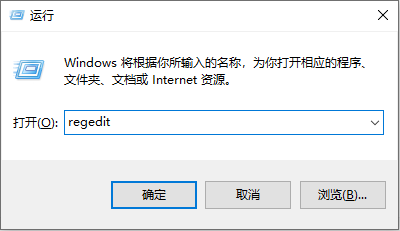
2、进入注册表编辑器,依次点击"HKEY_LOCAL_MACHINESYSTEMCurrentControlSetservicesNdisuio"。
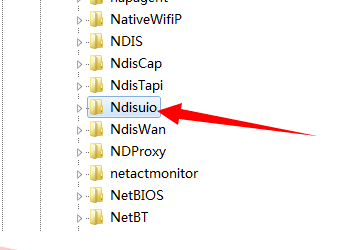
3、接着找到右侧中的"DisplayName"打开,在窗口中将"数值数据"改为"NDIS Usermode I/O Protocol",点击确定保存。
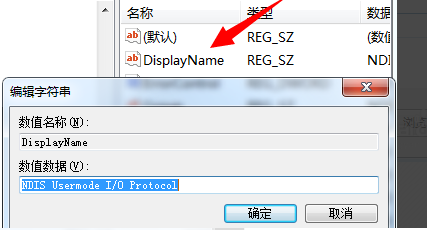
4、如果右侧没有"DisplayName",则右击空白处,选择"新建"一个"字符串值",将其命名为"DisplayName",打开将"数值数据"改为"NDIS Usermode I/O Protocol"。
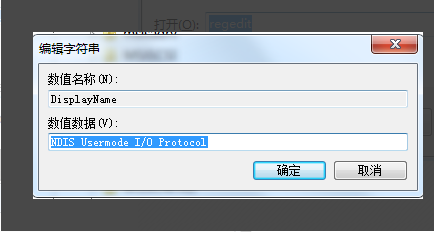
5、然后双击打开"Start"值,在窗口中将"数值数据"改为"2",点击确定保存。
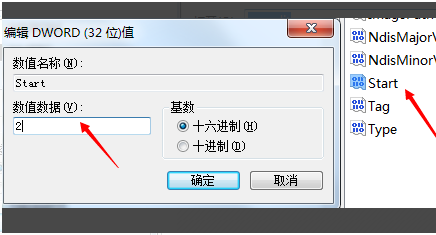
6、接着"win+R"打开运行,输入"cmd",回车打开。
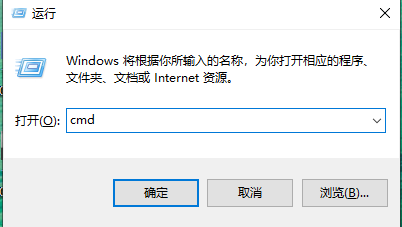
7、最后在命令提示符窗口中输入"netsh winsock reset",回车执行命令,随后将电脑重新启动即可解决问题。
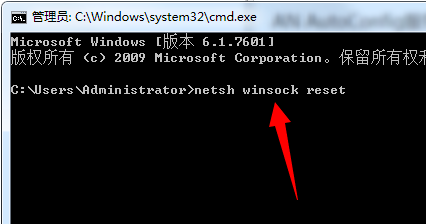
热门教程
- 1 win7 32位安装版
- 2 win7纯净版镜像64位
- 3 win7纯净版镜像32位
- 4 win7纯净版系统镜像iso
- 5 win7纯净版系统镜像32位
- 6 win7纯净版系统镜像64位
- 7 win7纯净版系统镜像
- 8 深度win7系统镜像
- 9 深度win7系统32位
- 10 深度win7系统64位


